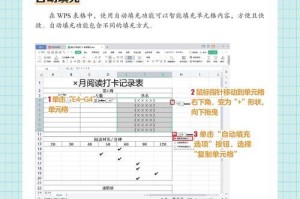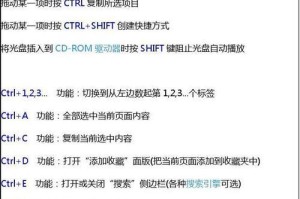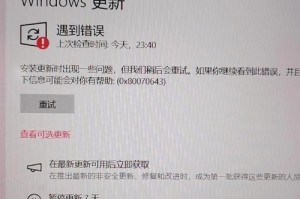电脑突然完全黑屏,开不了机了?别慌张,让我带你一步步排查,轻松解决这个让人头疼的问题!
一、电源大检查
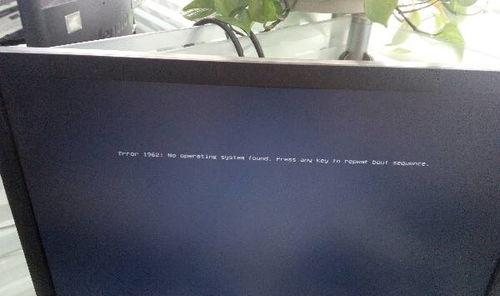
电脑黑屏,首先得确认电源是否正常。你可得仔细瞧瞧:
1. 电源插座:是不是插得稳稳的?试试用其他电器测试看看插座有没有电。
2. 电源线:检查电脑电源线是否连接牢固,有没有松动或破损的地方。
3. 显示器电源:如果是台式电脑或有外接显示器的电脑,别忘了检查显示器电源线是否连接正常。
二、静电大作战

静电积累有时也会让电脑罢工。来,我们一起释放静电:
1. 断电:拔掉主机电源线,确保电脑完全断电。
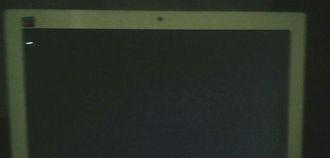
2. 按电源键:按几次主机电源开关键,尝试释放静电。
3. BIOS电池:如果还是不行,可以打开主机面板,找到主板上的BIOS电池,手动扣掉电池,过几分钟后再放回,然后重新接通电源尝试开机。
三、内存条大检查
内存条接触不良或故障也是导致电脑黑屏的常见原因。来,我们一起检查一下:
1. 断电:先断开主机电源。
2. 打开机箱:找到内存条。
3. 检查金手指:将内存条取出,检查金手指是否有氧化或污垢,可以用橡皮擦擦拭金手指。
4. 重新安装:将内存条重新插入主板,确保插入牢固。
5. 开机测试:重新接通电源,尝试开机。如果内存条有问题,此时可能会有蜂鸣报警声。
四、最小化测试
当以上方法都无法解决问题时,可以尝试使用最小化测试方法:
1. 拔掉其他接口:将主板上的其他接口全部拔掉,只保留cpu、内存和电源。
2. 尝试开机:尝试开机,观察是否能正常启动。如果能正常启动,说明问题可能出在被拔掉的部件上。
3. 逐一插上部件:逐一插上其他部件,每次尝试开机,观察是否能正常启动。
五、其他排查方法
1. 检查显示器:确认所有连接到显示器的线缆(如HDMI、VGA等)都已正确且牢固地插入。如果不确定是不是显示卡的问题,可以将显示器连接到另一台电脑上进行查看。
2. BIOS设置:在开机时按特定键(通常是Del、F2或Esc键)进入BIOS设置界面。选择Load Setup Defaults”或类似选项,恢复默认设置。
3. 系统恢复:如果上述步骤均未能解决问题,可能是主板、显卡或其他关键组件出现了故障。此时,建议联系专业的电脑维修服务进行进一步诊断和修理。
六、预防措施
1. 定期清理:定期清理电脑内部灰尘,特别是散热器和风扇部分。
2. 防静电措施:在处理电脑内部组件时,务必先断开电源,并采取适当的防静电措施,以防静电损害敏感元件。
3. 备份重要数据:定期备份重要数据,以防数据丢失。
电脑黑屏开不了机,虽然让人头疼,但只要我们耐心排查,总能找到解决办法。希望这篇文章能帮到你,让你的电脑重新焕发生机!